win10无法启动承载网络怎么回事_win10开wifi热点提示无法启动承载网络如何处理
作者:98软件园小编 来源:98软件园 时间:2024-08-24 19:09:27
很多用户都喜欢开启wifi热点来让其他设备共享wifi进行上网,可是近日有不少win10 64位纯净版系统用户在开wifi热点的时候,却遇到提示无法启动承载网络的情况,遇到这样的问题是怎么回事呢?针对这个问题,本文给大家讲解一下win10开wifi热点提示无法启动承载网络的详细解决方法吧。
方法一:
1、在开始菜单下方的搜索栏输入“命令提示符”。
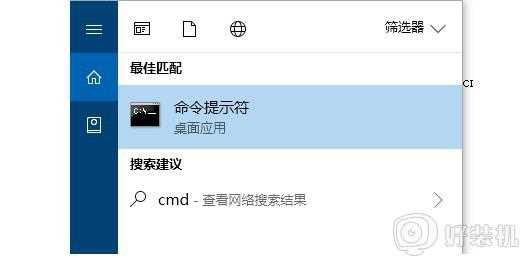
2、在里面输入代码:netsh wlan set hostednetwork mode=allow按下回车执行。
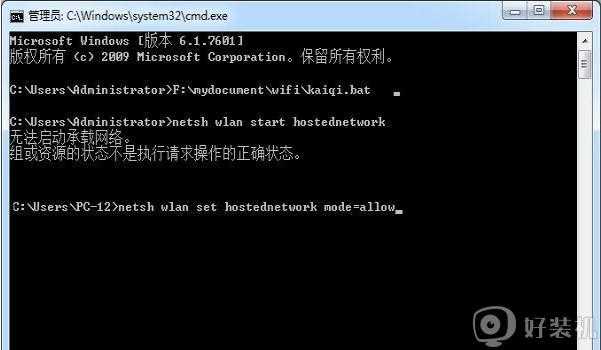
3、之后即可出现设置成功的提示。
4、最后重新开启热点就能成功的进行运作了。
方法二:
1、右击开始菜单,点击“设备管理器”。
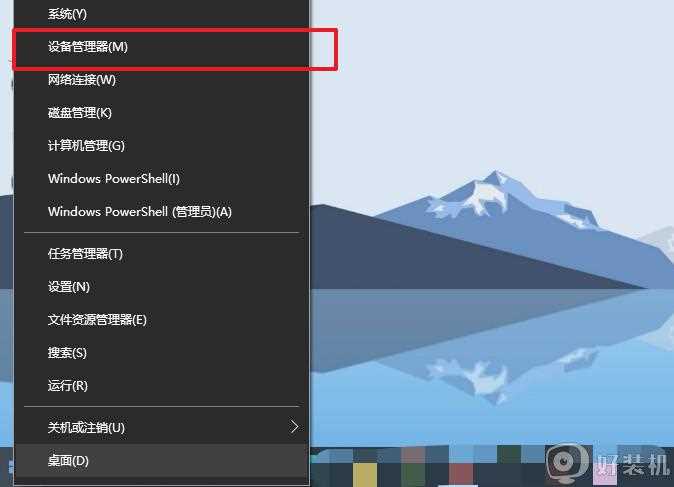
2、在设备管理器中弄个点击“Microsoft 托管网络虚拟适配器”。
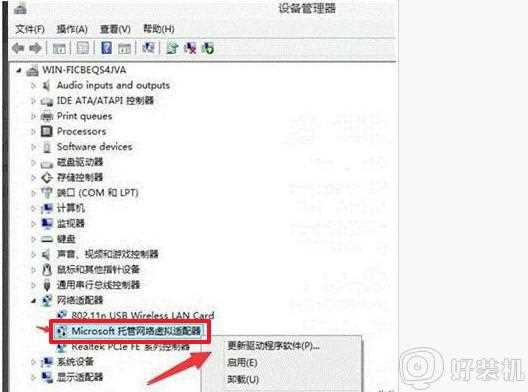
3、启动之后会发现不见了,这是正常的重新创建热点即可。

以上给大家讲解的就是win10开wifi热点提示无法启动承载网络的详细解决方法,如果你有遇到一样情况的话,可以参考上面的方法来解决吧。








































